Como alternar de papel A4 para carta no Excel 2013
Você está trabalhando em uma planilha do Excel criada por alguém em um país diferente e o tamanho da planilha impressa está incorreto? Isso pode acontecer quando o arquivo foi criado em um local em que A4 é um tamanho de página mais padrão e o Excel está tentando imprimir o documento A4 em papel carta.
Felizmente, isso pode ser corrigido na planilha, o que permitirá imprimir a planilha para que seja dimensionada adequadamente para o papel no qual você a imprimirá. Essa também é uma configuração salva com a planilha; portanto, salve o arquivo depois de fazer essa alteração, para que a configuração do tamanho da página permaneça se você precisar abri-la mais tarde e imprimi-la novamente.
Alterar o tamanho do papel de A4 para Carta no Excel 2013
As etapas deste artigo mostrarão como alterar o tamanho da página da planilha do Excel. Essa alteração será aplicada apenas à planilha que você está editando no momento. Se sua pasta de trabalho contiver várias planilhas, você também precisará alterar o tamanho da página para elas. Outras pastas de trabalho do Excel da mesma origem ainda podem estar usando o tamanho da página A4, portanto, você precisará verificar cada planilha antes de imprimi-la.
Etapa 1: abra o arquivo no Excel 2013.
Etapa 2: Clique na guia Layout da página na parte superior da janela.

Etapa 3: Clique no botão Tamanho na seção Configuração da página da faixa de opções de navegação e clique na opção Carta.
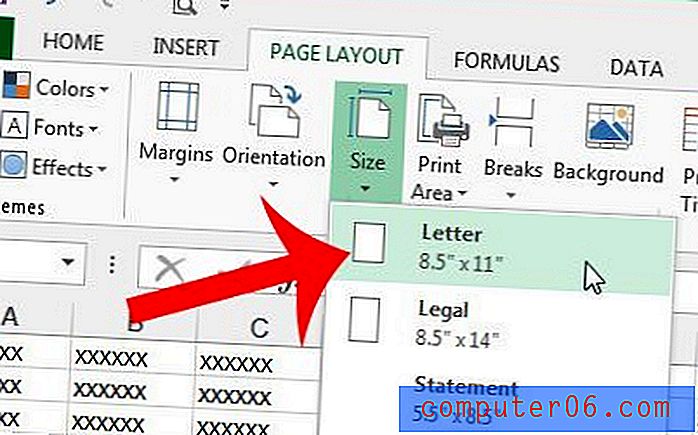
Como mencionado anteriormente, salve o arquivo antes de fechá-lo, para que a configuração do tamanho da página seja salva.
Deseja imprimir sua planilha para que caiba em uma página, em vez de imprimir páginas adicionais com uma ou duas linhas ou colunas? Este artigo mostrará como ajustar sua planilha em uma página e facilitar a leitura.



